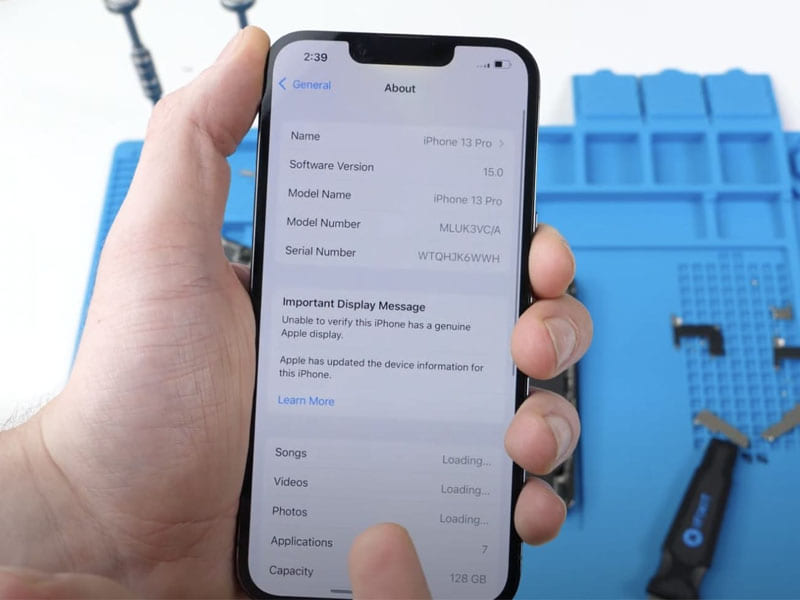Giới thiệu Cách kiểm tra iPhone cũ bằng số Seri chính xác
Bạn đang muốn mua một chiếc iPhone cũ nhưng lo lắng về việc sản phẩm có bị giả mạo hay không? Đừng lo, việc kiểm tra iPhone cũ bằng số Seri sẽ giúp bạn xác định đúng sản phẩm chính hãng. Đảm bảo mua sắm an toàn và tin cậy!
Bạn đang muốn mua iPhone cũ? Tuy nhiên, để tránh mua phải hàng dựng lại, hàng kém chất lượng, việc kiểm tra kỹ lưỡng trước khi mua là vô cùng cần thiết. Một trong những cách kiểm tra hiệu quả nhất chính là kiểm tra iPhone cũ bằng số Seri. Hãy cùng tìm hiểu cách kiểm tra iPhone cũ bằng số Seri đơn giản, nhanh chóng và hiệu quả nhất ngay trong bài viết này nhé!
Số Seri iPhone là gì?
Số Seri hay còn gọi là Serial number, là một chuỗi các ký tự duy nhất (gồm chữ cái và số) được Apple gán cho mỗi chiếc iPhone khi sản xuất. Nó giống như một “căn cước công dân” riêng biệt của từng thiết bị, giúp người dùng xác định các yếu tố sau:
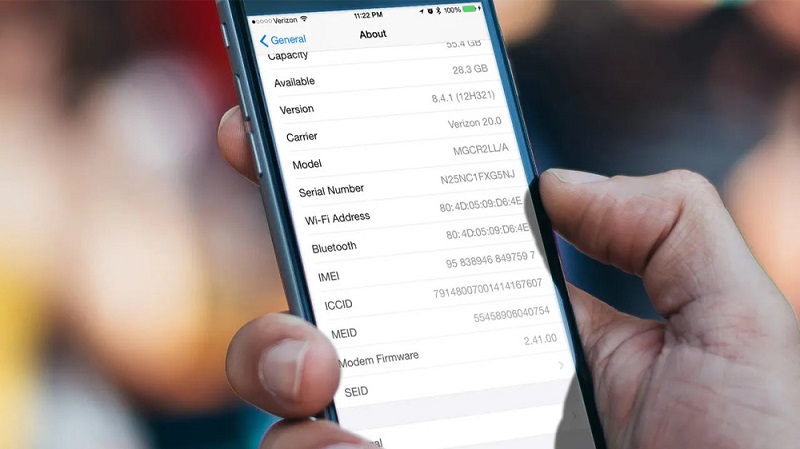
- Nhận dạng thiết bị: Số Seri giúp phân biệt một chiếc iPhone với hàng triệu chiếc iPhone khác trên thế giới.
- Kiểm tra tính chính hãng: Bằng cách đối chiếu số Seri với cơ sở dữ liệu của Apple, người dùng có thể xác minh xem chiếc iPhone mình đang sở hữu có phải là hàng chính hãng hay không.
- Theo dõi lịch sử bảo hành: Số Seri giúp Apple và các trung tâm bảo hành theo dõi lịch sử sửa chữa, thay thế linh kiện và các hoạt động bảo hành khác của thiết bị.
- Khóa máy: Trong trường hợp máy bị mất hoặc bị đánh cắp, số Seri có thể được sử dụng để khóa máy từ xa, giúp bảo vệ dữ liệu cá nhân của người dùng.
- Cung cấp thông tin kỹ thuật: Số Seri liên kết với các thông tin chi tiết về cấu hình phần cứng, phiên bản phần mềm và các tính năng của thiết bị.
Lý do cần kiểm tra iPhone cũ bằng số Seri
Việc kiểm tra số Seri iPhone cũ là một bước vô cùng cần thiết trước khi quyết định mua máy. Bằng cách này, bạn có thể đảm bảo rằng mình đang sở hữu một chiếc iPhone chính hãng, chất lượng và tránh được những rủi ro không đáng có. Dưới đây là một số lý do cần kiểm tra iPhone cũ bằng số Seri cụ thể:
- Xác định tính chính hãng: Giúp bạn phân biệt iPhone chính hãng với hàng dựng lại, hàng nhái.
- Kiểm tra tình trạng bảo hành: Biết được máy còn bảo hành chính hãng hay không.
- Xác định nguồn gốc xuất xứ: Kiểm tra máy có phải hàng xách tay hay không.
- Kiểm tra lịch sử sửa chữa và bảo hành: Số Seri sẽ cung cấp thông tin chi tiết về lịch sử bảo hành của máy, bao gồm các lần sửa chữa, thay thế linh kiện trước đó. Điều này giúp bạn đánh giá được tình trạng thực tế của máy và tránh mua phải những chiếc iPhone đã qua sửa chữa nhiều lần.
- Kiểm tra tình trạng khóa máy: Số Seri sẽ cho biết chiếc iPhone đó có bị khóa mạng hay khóa iCloud hay không. Nếu máy bị khóa, bạn sẽ không thể sử dụng được bình thường.
- Đảm bảo chất lượng: Một chiếc iPhone chính hãng sẽ có chất lượng tốt hơn, hoạt động ổn định và được hỗ trợ phần mềm đầy đủ từ Apple.
- Kiểm tra thông tin kỹ thuật: Số Seri liên kết với các thông tin chi tiết về cấu hình phần cứng, phiên bản phần mềm và các tính năng của thiết bị.

Chia sẻ cách kiểm tra iPhone cũ bằng số Seri
Dưới đây sẽ là hướng dẫn chi tiết các bước kiểm tra iPhone cũ bằng số Seri.
Bước 1 – Kiểm tra số Seri của iPhone và lưu lại
Trước khi tìm hiểu các cách kiểm tra iPhone cũ bằng số Seri bạn nên thực hiện tìm kiếm và lưu lại thông tin số Seri.
Cách 1 – Kiểm tra số Seri trực tiếp trên máy/vỏ máy:
- Số Seri thường được in trên hộp đựng, ở mặt sau của máy, trên khay sim.
- Hãy ghi lại chính xác số Seri để tiến hành áp dụng các cách kiểm tra.
Cách 2 – Kiểm tra số Seri trực tiếp trên cài đặt máy:
- Bước 1 – Mở Cài đặt: Từ màn hình chính, tìm và mở ứng dụng “Cài đặt”.
- Bước 2 – Vào Cài đặt chung: Trong mục Cài đặt, tìm và chọn “Cài đặt chung” hoặc “General”.
- Bước 3 – Chọn Giới thiệu: Tiếp theo, chọn mục “Giới thiệu” hoặc “About”.
- Bước 4 – Tìm số Seri: Tại đây, bạn sẽ thấy một mục “Số Seri” hoặc “Serial number”. Nhấp vào đó để xem toàn bộ chuỗi số Seri.
- Bước 5 – Sao chép số Seri: Để tiện cho việc kiểm tra trên các trang web, bạn có thể sao chép số Seri này.
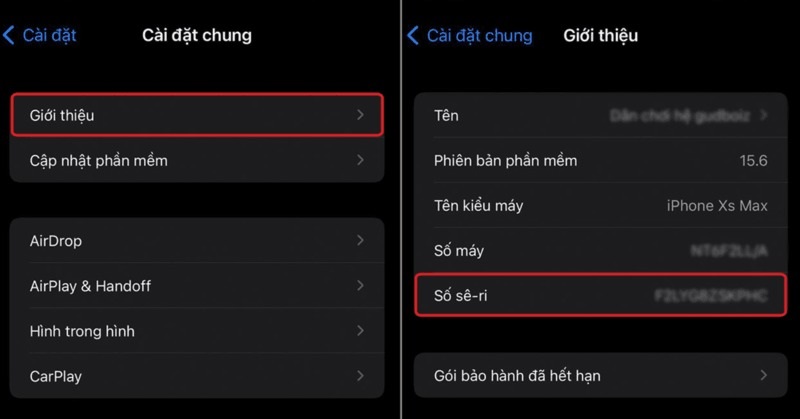
Bước 2 – Nhập số Seri iPhone trên website của Apple
Đây là cách chính xác nhất để xác minh thông tin của chiếc iPhone của bạn.
- Truy cập trang web của Apple: Mở trình duyệt web trên máy tính hoặc điện thoại và truy cập trang web chính thức của Apple: https://checkcoverage.apple.com/
- Nhập số Seri: Tìm và nhập số Seri mà bạn đã sao chép ở bước 1 vào ô tương ứng.
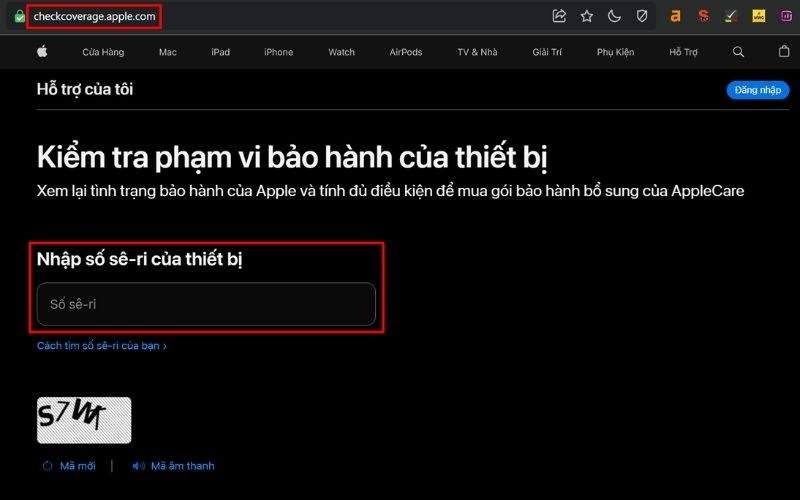
Bước 3 – Kiểm tra kết quả
Sau khi bạn thực hiện xong bước 2 hệ thống của Apple sẽ tự động tìm kiếm và hiển thị các thông tin chi tiết về chiếc iPhone của bạn, bao gồm:
- Mẫu máy (model)
- Quốc gia/khu vực mua
- Dung lượng
- Màu sắc
- Ngày kích hoạt
- Trạng thái bảo hành
- Lịch sử sửa chữa (nếu có).
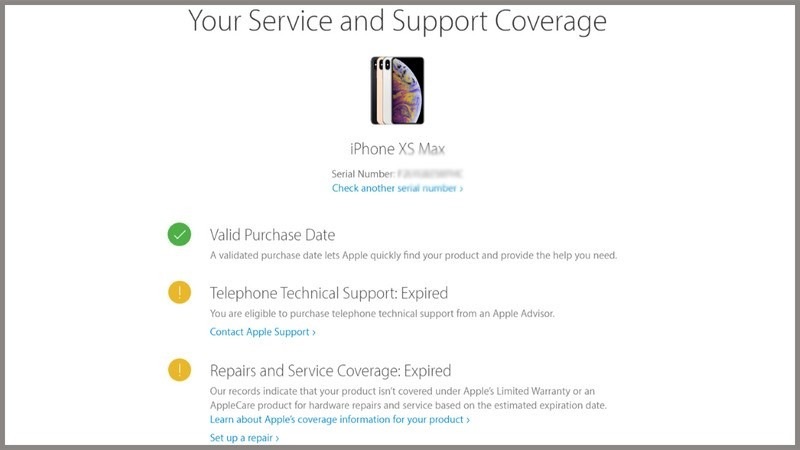
Lưu ý: Trường hợp trang web của Apple hiển thị thông báo “Không tìm thấy thông tin cho thiết bị này”, vậy thì có thể iPhone bạn đang kiểm tra không được kích hoạt chính thức hoặc là hàng giả.
Các cách kiểm tra iPhone cũ khác
Ngoài việc sử dụng số Seri để kiểm tra iPhone cũ bạn cũng nên kết hợp với các cách như: Kiểm tra máy iPhone bằng phần mềm, kiểm tra ngoại hình, các tính năng hoặc đến các trung tâm bảo hành của Apple để được kiểm tra chính xác.
Kiểm tra iPhone cũ bằng IMEI:
- Bước 1 – Tìm số IMEI:
- Mở ứng dụng Cài đặt: Vào Cài đặt => Cài đặt chung => Giới thiệu và cuộn xuống dưới để tìm số IMEI.
- Mở ứng dụng Điện thoại: Tìm và mở ứng dụng “Điện thoại” trên màn hình chính. => Tại bàn phím số, nhập cú pháp *#06#. Ngay lập tức, màn hình sẽ hiển thị thông tin IMEI của máy.
- Bước 2 – Kiểm tra trùng khớp: Bạn nên so sánh số IMEI vừa tìm được với số IMEI trên khay SIM và hộp đựng iPhone để đảm bảo tính chính xác.
- Bước 3 – Xác minh thông tin: Sử dụng các trang web kiểm tra IMEI trực tuyến để tra cứu thông tin chi tiết về thiết bị, bao gồm tình trạng máy và thời hạn bảo hành.
Kiểm tra ngoại hình iPhone:
- Vỏ máy: Kiểm tra kỹ vỏ máy xem có bị trầy xước, móp méo, biến dạng hay không. Các vết xước nhẹ là điều bình thường, nhưng nếu có quá nhiều vết xước sâu hoặc các dấu hiệu va đập mạnh thì nên cân nhắc.
- Màn hình: Kiểm tra màn hình xem có bị vỡ, nứt, ám vàng, điểm chết hay không. Cố gắng bật màn hình ở độ sáng cao nhất và các màu sắc khác nhau để kiểm tra kỹ hơn.
- Cổng kết nối: Kiểm tra các cổng kết nối như cổng sạc, cổng tai nghe, cổng SIM xem có bị lỏng lẻo, oxi hóa hay không.
- Nút bấm: Kiểm tra các nút bấm như nút nguồn, nút tăng giảm âm lượng xem có hoạt động mượt mà, không bị kẹt hay không.
Kiểm tra phần mềm:
- Hệ điều hành: Kiểm tra phiên bản iOS mà máy đang chạy. Các phiên bản iOS mới thường có nhiều tính năng và cải tiến hơn, nhưng cũng đòi hỏi cấu hình máy cao hơn.
- Ứng dụng: Cố gắng mở một số ứng dụng phổ biến như Camera, Tin nhắn, Safari để kiểm tra xem chúng có hoạt động trơn tru hay không.
- Khôi phục cài đặt gốc: Nếu có thể, hãy yêu cầu người bán khôi phục cài đặt gốc để kiểm tra máy ở trạng thái tinh khiết nhất.

Kiểm tra các tính năng khác:
- Camera: Chụp một số bức ảnh và quay một đoạn video để kiểm tra chất lượng hình ảnh và âm thanh.
- Pin: Kiểm tra thời lượng pin bằng cách sử dụng máy liên tục trong một khoảng thời gian nhất định.
- Cảm biến: Kiểm tra các cảm biến như cảm biến ánh sáng, cảm biến gia tốc, cảm biến vân tay (nếu có) xem có hoạt động chính xác hay không.
- Wifi, Bluetooth: Kết nối máy với các thiết bị khác qua Wifi và Bluetooth để kiểm tra khả năng kết nối.
- Loa: Nghe thử âm thanh từ loa ngoài và loa trong để kiểm tra chất lượng âm thanh.
Kiểm tra iPhone bằng phần mềm chuyên dụng:
- 3uTools: Đây là một phần mềm khá phổ biến giúp bạn kiểm tra chi tiết thông tin về chiếc iPhone của mình, bao gồm cả lịch sử sửa chữa.
- Check M8: Phần mềm này giúp bạn kiểm tra xem iPhone có bị khóa iCloud hay không.
Lưu ý khi kiểm tra iPhone cũ
Khi kiểm tra iPhone cũ, ngoài các cách kiểm tra cụ thể đã đề cập ở trên, bạn cần lưu ý thêm một số điểm sau:
- Kiểm tra kỹ các thông tin: Kiểm tra kỹ số Seri để tránh nhập sai. So sánh thông tin trên trang web của Apple với thông tin trên máy và hộp đựng để đảm bảo sự chính xác.
- Kiểm tra nguồn gốc: Yêu cầu người bán cung cấp hóa đơn mua hàng để xác minh nguồn gốc của máy.
- So sánh giá: So sánh giá của chiếc iPhone bạn định mua với giá thị trường để đảm bảo bạn không bị mua quá đắt.
- Kiểm tra iCloud: Kiểm tra xem máy có bị kích hoạt khóa iCloud hay không.
- Tham khảo ý kiến người có kinh nghiệm: Nếu không tự tin hoặc không am hiểu về công nghệ, hãy nhờ người có kinh nghiệm kiểm tra giúp.
Cách kiểm tra iPhone cũ bằng số Seri là một trong những cách hiệu quả nhất để đảm bảo bạn mua được một chiếc điện thoại chất lượng, chính hãng. Hy vọng với những thông tin chia sẻ phía trên, bạn sẽ có những lựa chọn đúng đắn khi mua iPhone cũ. Chúc bạn thành công!
Bạn đang tìm kiếm một cách đánh giá chính xác cho sản phẩm iPhone cũ trước khi quyết định mua? Hãy kiểm tra số Seri trên sản phẩm để đảm bảo tính xác thực và nguồn gốc của sản phẩm.
Queen Mobile là địa chỉ uy tín cung cấp các sản phẩm iPhone cũ chất lượng, đảm bảo về nguồn gốc và chất lượng. Hãy đến ngay Queen Mobile để kiểm tra số Seri của sản phẩm trước khi mua để đảm bảo rằng bạn đang mua một sản phẩm chính hãng và không bị lừa đảo.
Đừng ngần ngại, hãy đến Queen Mobile ngay hôm nay để sở hữu một chiếc iPhone cũ chất lượng với giá cả phải chăng! #QueenMobile #iPhoneCũ #KiểmTraSeri #ChínhHãng #UyTín
MUA NGAY: https://www.chotot.com/kinh-nghiem/cach-kiem-tra-iphone-cu-bang-so-seri.html
QUEEN MOBILE chuyên cung cấp điện thoại Iphone, máy tính bảng Ipad, đồng hồ Smartwatch và các phụ kiện APPLE và các giải pháp điện tử và nhà thông minh. Queen Mobile rất hân hạnh được phục vụ quý khách….
_____________________________________________________
Mua #Điện_thoại #iphone #ipad #macbook #samsung #xiaomi #poco #oppo #snapdragon giá tốt, hãy ghé [𝑸𝑼𝑬𝑬𝑵 𝑴𝑶𝑩𝑰𝑳𝑬] ✿ 149 Hòa Bình, phường Hiệp Tân, quận Tân Phú, TP HCM
✿ 402B, Hai Bà Trưng, P Tân Định, Q 1, HCM
✿ 211 đường 3/2 P 10, Q 10, HCM
Hotline (miễn phí) 19003190
Thu cũ đổi mới
Rẻ hơn hoàn tiền
Góp 0%
Thời gian làm việc: 9h – 21h.
KẾT LUẬN
Bạn đang muốn mua một chiếc iPhone cũ nhưng lo lắng về việc kiểm tra tính trạng thực sự của sản phẩm? Đừng lo lắng, hãy sử dụng số Seri để kiểm tra nguồn gốc và thông tin chi tiết về chiếc iPhone mà bạn đang quan tâm. Điều này giúp bạn đảm bảo rằng bạn đang mua một sản phẩm chính hãng và chất lượng. Hãy thực hiện các bước kiểm tra đơn giản và chính xác để đảm bảo bạn sẽ không gặp phải rủi ro khi mua iPhone cũ.
Bạn đang muốn mua iPhone cũ? Tuy nhiên, để tránh mua phải hàng dựng lại, hàng kém chất lượng, việc kiểm tra kỹ lưỡng trước khi mua là vô cùng cần thiết. Một trong những cách kiểm tra hiệu quả nhất chính là kiểm tra iPhone cũ bằng số Seri. Hãy cùng tìm hiểu cách kiểm tra iPhone cũ bằng số Seri đơn giản, nhanh chóng và hiệu quả nhất ngay trong bài viết này nhé!
Số Seri iPhone là gì?
Số Seri hay còn gọi là Serial number, là một chuỗi các ký tự duy nhất (gồm chữ cái và số) được Apple gán cho mỗi chiếc iPhone khi sản xuất. Nó giống như một “căn cước công dân” riêng biệt của từng thiết bị, giúp người dùng xác định các yếu tố sau:
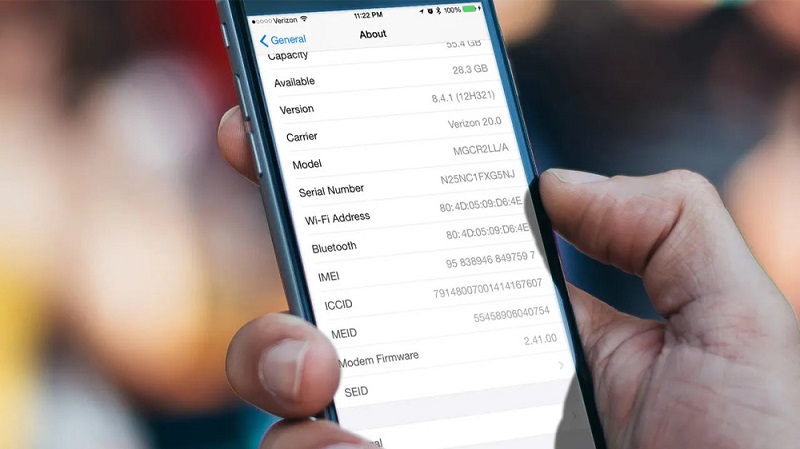
- Nhận dạng thiết bị: Số Seri giúp phân biệt một chiếc iPhone với hàng triệu chiếc iPhone khác trên thế giới.
- Kiểm tra tính chính hãng: Bằng cách đối chiếu số Seri với cơ sở dữ liệu của Apple, người dùng có thể xác minh xem chiếc iPhone mình đang sở hữu có phải là hàng chính hãng hay không.
- Theo dõi lịch sử bảo hành: Số Seri giúp Apple và các trung tâm bảo hành theo dõi lịch sử sửa chữa, thay thế linh kiện và các hoạt động bảo hành khác của thiết bị.
- Khóa máy: Trong trường hợp máy bị mất hoặc bị đánh cắp, số Seri có thể được sử dụng để khóa máy từ xa, giúp bảo vệ dữ liệu cá nhân của người dùng.
- Cung cấp thông tin kỹ thuật: Số Seri liên kết với các thông tin chi tiết về cấu hình phần cứng, phiên bản phần mềm và các tính năng của thiết bị.
Lý do cần kiểm tra iPhone cũ bằng số Seri
Việc kiểm tra số Seri iPhone cũ là một bước vô cùng cần thiết trước khi quyết định mua máy. Bằng cách này, bạn có thể đảm bảo rằng mình đang sở hữu một chiếc iPhone chính hãng, chất lượng và tránh được những rủi ro không đáng có. Dưới đây là một số lý do cần kiểm tra iPhone cũ bằng số Seri cụ thể:
- Xác định tính chính hãng: Giúp bạn phân biệt iPhone chính hãng với hàng dựng lại, hàng nhái.
- Kiểm tra tình trạng bảo hành: Biết được máy còn bảo hành chính hãng hay không.
- Xác định nguồn gốc xuất xứ: Kiểm tra máy có phải hàng xách tay hay không.
- Kiểm tra lịch sử sửa chữa và bảo hành: Số Seri sẽ cung cấp thông tin chi tiết về lịch sử bảo hành của máy, bao gồm các lần sửa chữa, thay thế linh kiện trước đó. Điều này giúp bạn đánh giá được tình trạng thực tế của máy và tránh mua phải những chiếc iPhone đã qua sửa chữa nhiều lần.
- Kiểm tra tình trạng khóa máy: Số Seri sẽ cho biết chiếc iPhone đó có bị khóa mạng hay khóa iCloud hay không. Nếu máy bị khóa, bạn sẽ không thể sử dụng được bình thường.
- Đảm bảo chất lượng: Một chiếc iPhone chính hãng sẽ có chất lượng tốt hơn, hoạt động ổn định và được hỗ trợ phần mềm đầy đủ từ Apple.
- Kiểm tra thông tin kỹ thuật: Số Seri liên kết với các thông tin chi tiết về cấu hình phần cứng, phiên bản phần mềm và các tính năng của thiết bị.

Chia sẻ cách kiểm tra iPhone cũ bằng số Seri
Dưới đây sẽ là hướng dẫn chi tiết các bước kiểm tra iPhone cũ bằng số Seri.
Bước 1 – Kiểm tra số Seri của iPhone và lưu lại
Trước khi tìm hiểu các cách kiểm tra iPhone cũ bằng số Seri bạn nên thực hiện tìm kiếm và lưu lại thông tin số Seri.
Cách 1 – Kiểm tra số Seri trực tiếp trên máy/vỏ máy:
- Số Seri thường được in trên hộp đựng, ở mặt sau của máy, trên khay sim.
- Hãy ghi lại chính xác số Seri để tiến hành áp dụng các cách kiểm tra.
Cách 2 – Kiểm tra số Seri trực tiếp trên cài đặt máy:
- Bước 1 – Mở Cài đặt: Từ màn hình chính, tìm và mở ứng dụng “Cài đặt”.
- Bước 2 – Vào Cài đặt chung: Trong mục Cài đặt, tìm và chọn “Cài đặt chung” hoặc “General”.
- Bước 3 – Chọn Giới thiệu: Tiếp theo, chọn mục “Giới thiệu” hoặc “About”.
- Bước 4 – Tìm số Seri: Tại đây, bạn sẽ thấy một mục “Số Seri” hoặc “Serial number”. Nhấp vào đó để xem toàn bộ chuỗi số Seri.
- Bước 5 – Sao chép số Seri: Để tiện cho việc kiểm tra trên các trang web, bạn có thể sao chép số Seri này.
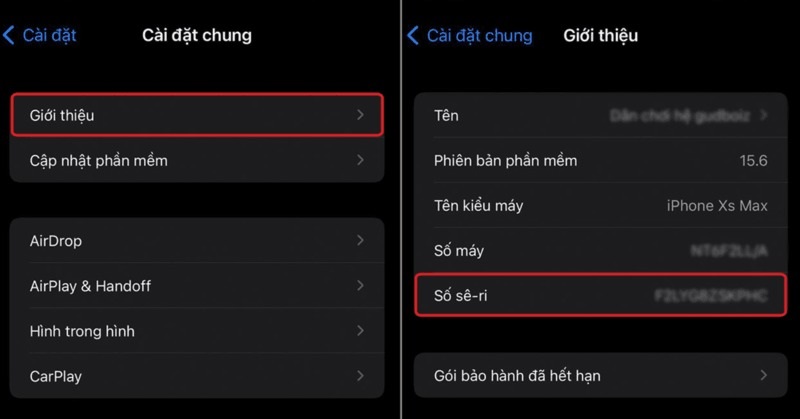
Bước 2 – Nhập số Seri iPhone trên website của Apple
Đây là cách chính xác nhất để xác minh thông tin của chiếc iPhone của bạn.
- Truy cập trang web của Apple: Mở trình duyệt web trên máy tính hoặc điện thoại và truy cập trang web chính thức của Apple: https://checkcoverage.apple.com/
- Nhập số Seri: Tìm và nhập số Seri mà bạn đã sao chép ở bước 1 vào ô tương ứng.
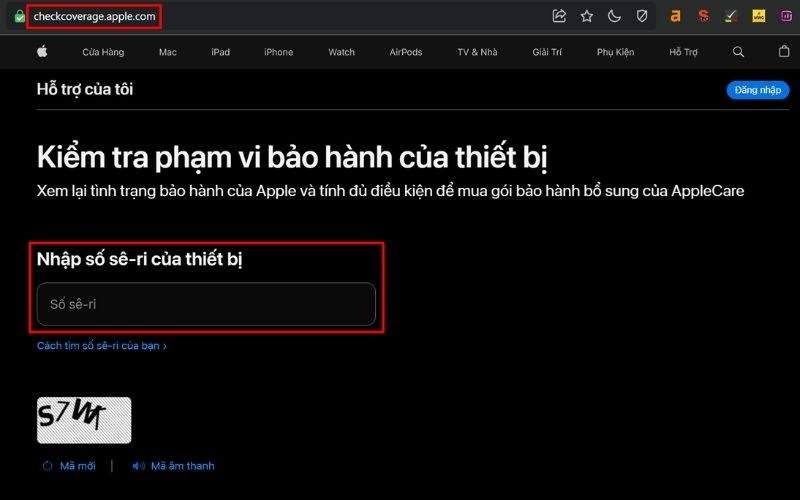
Bước 3 – Kiểm tra kết quả
Sau khi bạn thực hiện xong bước 2 hệ thống của Apple sẽ tự động tìm kiếm và hiển thị các thông tin chi tiết về chiếc iPhone của bạn, bao gồm:
- Mẫu máy (model)
- Quốc gia/khu vực mua
- Dung lượng
- Màu sắc
- Ngày kích hoạt
- Trạng thái bảo hành
- Lịch sử sửa chữa (nếu có).
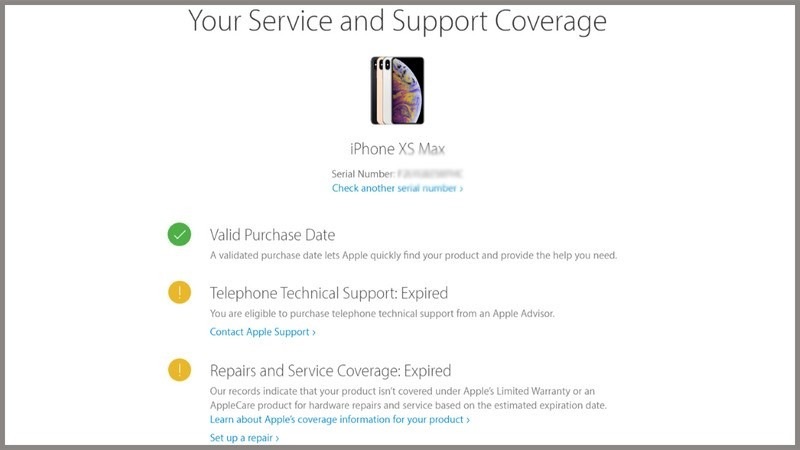
Lưu ý: Trường hợp trang web của Apple hiển thị thông báo “Không tìm thấy thông tin cho thiết bị này”, vậy thì có thể iPhone bạn đang kiểm tra không được kích hoạt chính thức hoặc là hàng giả.
Các cách kiểm tra iPhone cũ khác
Ngoài việc sử dụng số Seri để kiểm tra iPhone cũ bạn cũng nên kết hợp với các cách như: Kiểm tra máy iPhone bằng phần mềm, kiểm tra ngoại hình, các tính năng hoặc đến các trung tâm bảo hành của Apple để được kiểm tra chính xác.
Kiểm tra iPhone cũ bằng IMEI:
- Bước 1 – Tìm số IMEI:
- Mở ứng dụng Cài đặt: Vào Cài đặt => Cài đặt chung => Giới thiệu và cuộn xuống dưới để tìm số IMEI.
- Mở ứng dụng Điện thoại: Tìm và mở ứng dụng “Điện thoại” trên màn hình chính. => Tại bàn phím số, nhập cú pháp *#06#. Ngay lập tức, màn hình sẽ hiển thị thông tin IMEI của máy.
- Bước 2 – Kiểm tra trùng khớp: Bạn nên so sánh số IMEI vừa tìm được với số IMEI trên khay SIM và hộp đựng iPhone để đảm bảo tính chính xác.
- Bước 3 – Xác minh thông tin: Sử dụng các trang web kiểm tra IMEI trực tuyến để tra cứu thông tin chi tiết về thiết bị, bao gồm tình trạng máy và thời hạn bảo hành.
Kiểm tra ngoại hình iPhone:
- Vỏ máy: Kiểm tra kỹ vỏ máy xem có bị trầy xước, móp méo, biến dạng hay không. Các vết xước nhẹ là điều bình thường, nhưng nếu có quá nhiều vết xước sâu hoặc các dấu hiệu va đập mạnh thì nên cân nhắc.
- Màn hình: Kiểm tra màn hình xem có bị vỡ, nứt, ám vàng, điểm chết hay không. Cố gắng bật màn hình ở độ sáng cao nhất và các màu sắc khác nhau để kiểm tra kỹ hơn.
- Cổng kết nối: Kiểm tra các cổng kết nối như cổng sạc, cổng tai nghe, cổng SIM xem có bị lỏng lẻo, oxi hóa hay không.
- Nút bấm: Kiểm tra các nút bấm như nút nguồn, nút tăng giảm âm lượng xem có hoạt động mượt mà, không bị kẹt hay không.
Kiểm tra phần mềm:
- Hệ điều hành: Kiểm tra phiên bản iOS mà máy đang chạy. Các phiên bản iOS mới thường có nhiều tính năng và cải tiến hơn, nhưng cũng đòi hỏi cấu hình máy cao hơn.
- Ứng dụng: Cố gắng mở một số ứng dụng phổ biến như Camera, Tin nhắn, Safari để kiểm tra xem chúng có hoạt động trơn tru hay không.
- Khôi phục cài đặt gốc: Nếu có thể, hãy yêu cầu người bán khôi phục cài đặt gốc để kiểm tra máy ở trạng thái tinh khiết nhất.

Kiểm tra các tính năng khác:
- Camera: Chụp một số bức ảnh và quay một đoạn video để kiểm tra chất lượng hình ảnh và âm thanh.
- Pin: Kiểm tra thời lượng pin bằng cách sử dụng máy liên tục trong một khoảng thời gian nhất định.
- Cảm biến: Kiểm tra các cảm biến như cảm biến ánh sáng, cảm biến gia tốc, cảm biến vân tay (nếu có) xem có hoạt động chính xác hay không.
- Wifi, Bluetooth: Kết nối máy với các thiết bị khác qua Wifi và Bluetooth để kiểm tra khả năng kết nối.
- Loa: Nghe thử âm thanh từ loa ngoài và loa trong để kiểm tra chất lượng âm thanh.
Kiểm tra iPhone bằng phần mềm chuyên dụng:
- 3uTools: Đây là một phần mềm khá phổ biến giúp bạn kiểm tra chi tiết thông tin về chiếc iPhone của mình, bao gồm cả lịch sử sửa chữa.
- Check M8: Phần mềm này giúp bạn kiểm tra xem iPhone có bị khóa iCloud hay không.
Lưu ý khi kiểm tra iPhone cũ
Khi kiểm tra iPhone cũ, ngoài các cách kiểm tra cụ thể đã đề cập ở trên, bạn cần lưu ý thêm một số điểm sau:
- Kiểm tra kỹ các thông tin: Kiểm tra kỹ số Seri để tránh nhập sai. So sánh thông tin trên trang web của Apple với thông tin trên máy và hộp đựng để đảm bảo sự chính xác.
- Kiểm tra nguồn gốc: Yêu cầu người bán cung cấp hóa đơn mua hàng để xác minh nguồn gốc của máy.
- So sánh giá: So sánh giá của chiếc iPhone bạn định mua với giá thị trường để đảm bảo bạn không bị mua quá đắt.
- Kiểm tra iCloud: Kiểm tra xem máy có bị kích hoạt khóa iCloud hay không.
- Tham khảo ý kiến người có kinh nghiệm: Nếu không tự tin hoặc không am hiểu về công nghệ, hãy nhờ người có kinh nghiệm kiểm tra giúp.
Cách kiểm tra iPhone cũ bằng số Seri là một trong những cách hiệu quả nhất để đảm bảo bạn mua được một chiếc điện thoại chất lượng, chính hãng. Hy vọng với những thông tin chia sẻ phía trên, bạn sẽ có những lựa chọn đúng đắn khi mua iPhone cũ. Chúc bạn thành công!
[ad_2]